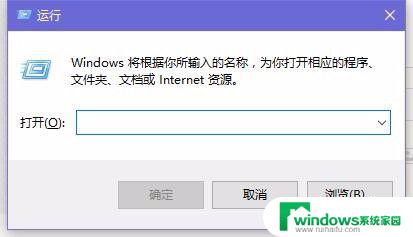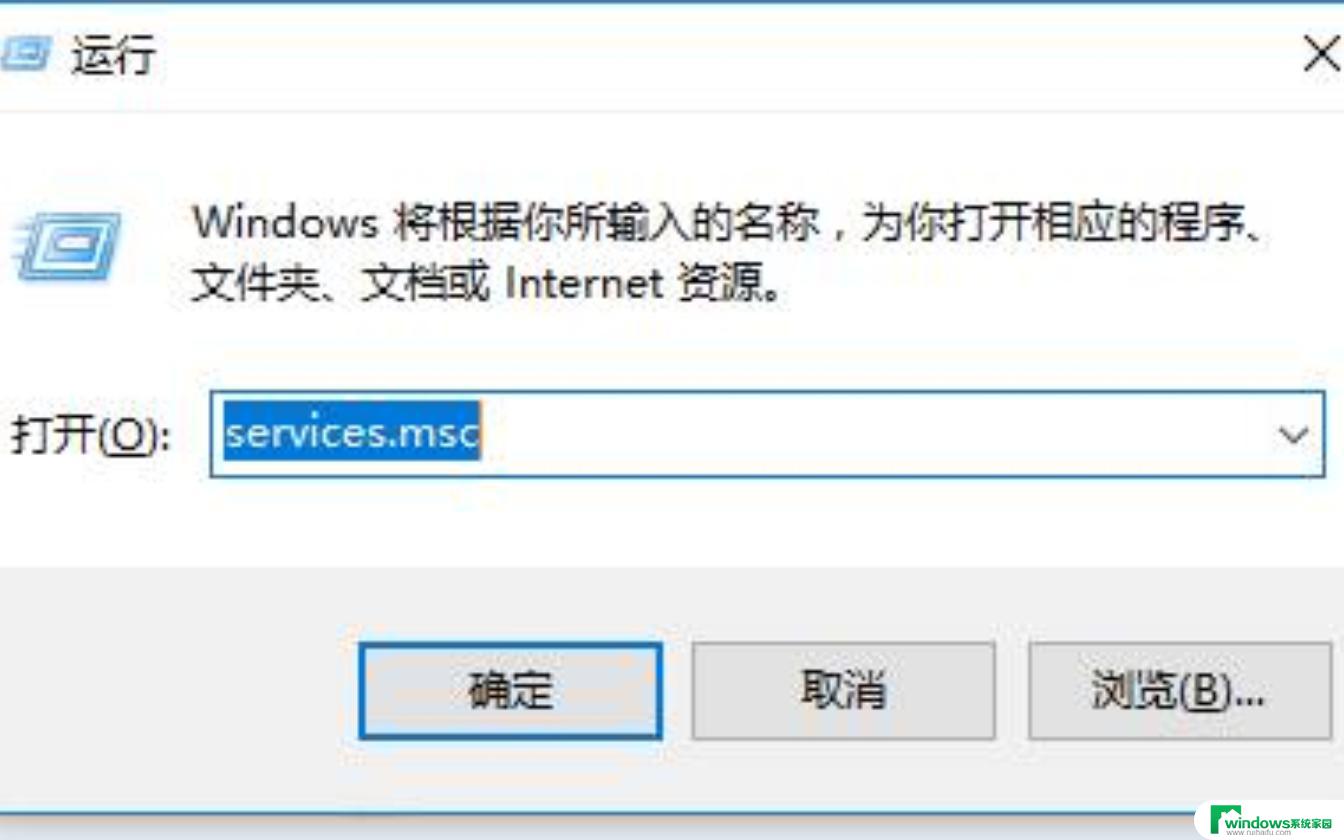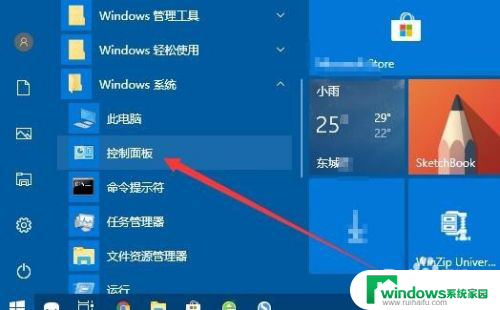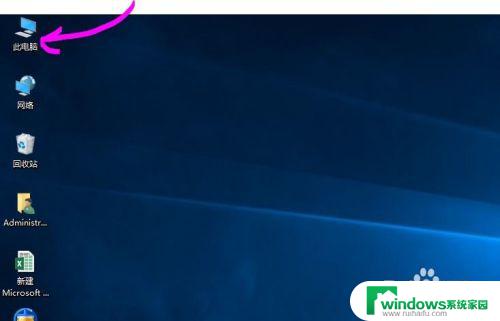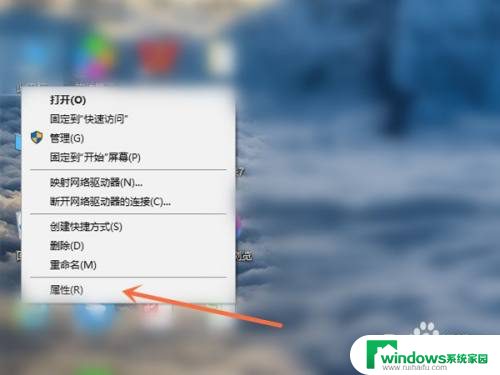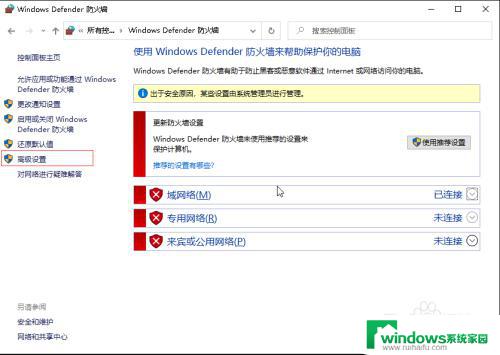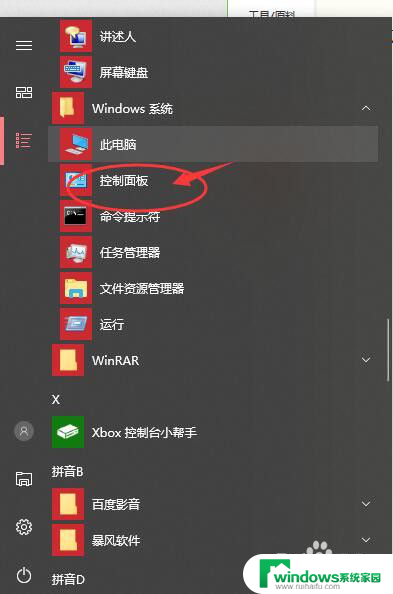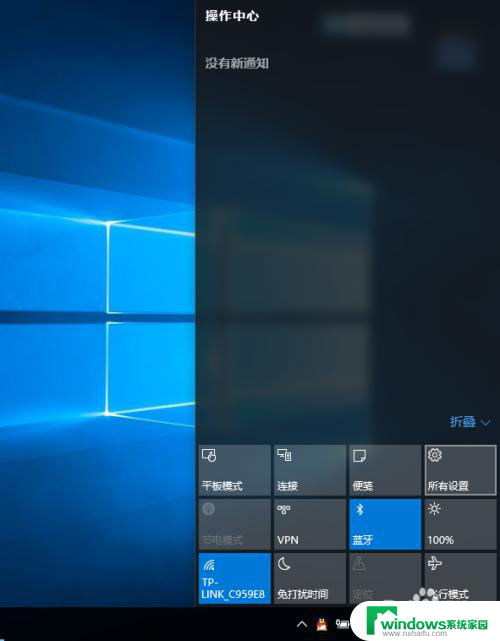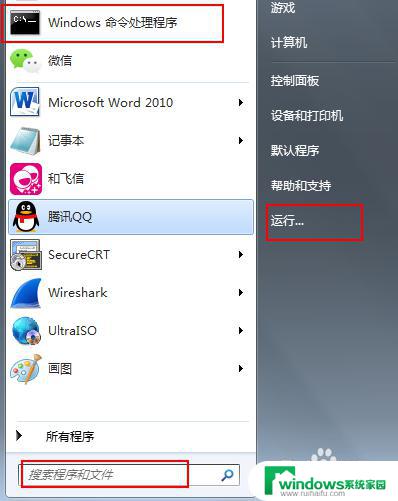win10联网控制工具 win10如何设置禁止程序访问网络
更新时间:2024-06-10 16:35:48作者:jiang
随着互联网的普及和发展,网络安全问题也日益受到重视,在使用Windows 10操作系统时,我们经常会遇到一些程序自动联网的情况,这不仅会消耗网络流量,还可能存在安全风险。了解如何设置禁止程序访问网络是非常重要的。幸运的是Win10提供了一些联网控制工具,用户可以通过简单的设置来管理程序的网络访问权限,保护个人隐私和网络安全。
具体方法:
1.首先我们需要打开电脑,在电脑桌面上点击开始栏。然后点击控制面板,在控制面板中我们点击系统和安全。
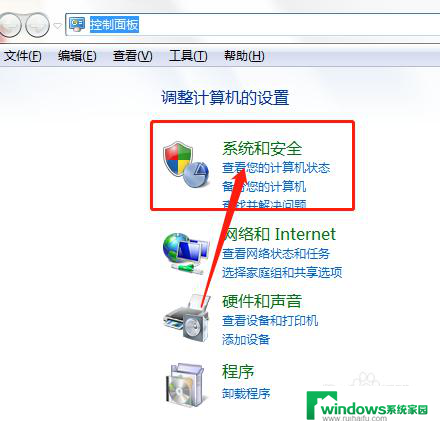
2.然后我们找到Windows 防火墙,我们点击它。之后我们找到高级设置并且点击打开,点击出站规则,然后再去点击新建规则。
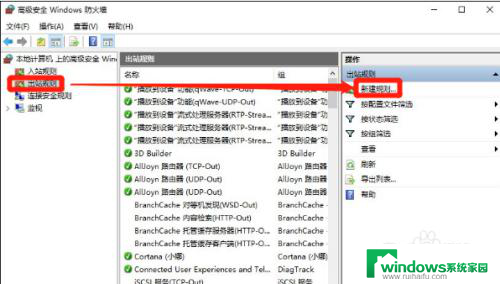
3.我们点击完新建规则之后,点击程序,再去点击浏览,然后我们点击找到需要阻止访问网络的程序。
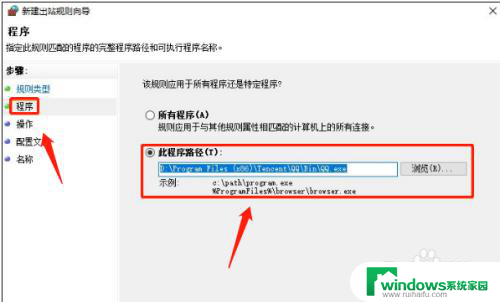
4.找到需要禁止的程序,勾选“阻止连接”。然后按照电脑系统的提示完成操作,就可以禁止程序访问网络和如何控制程序联网了。
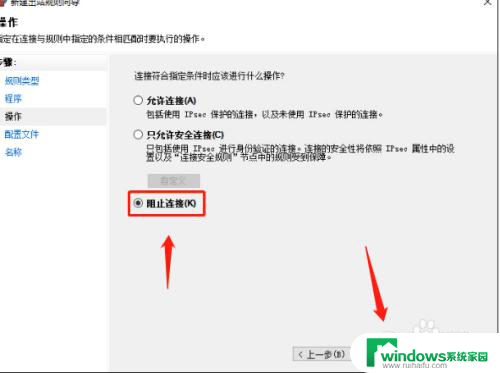
以上就是win10联网控制工具的全部内容,有需要的用户可以按照以上步骤进行操作,希望这对大家有所帮助。